


V okně úprav Mé výtvory (My Art) můžete u obrázků vložených do položky měnit natočení, polohu a velikost. Můžete také upravit jas a kontrast obrázků nebo obrázky vylepšit pomocí speciálních filtrů.
 Změna natočení, polohy a velikosti obrázků
Změna natočení, polohy a velikosti obrázků
 Důležité
DůležitéTato funkce nemusí být dostupná, pokud používáte prémiový obsah.
 Poznámka
PoznámkaPostup přepnutí do zobrazení Mé výtvory (My Art) naleznete v části „Okno úprav Mé výtvory“.
V následujících popisech je jako příklad použita úprava koláže. Obrazovky se mohou lišit v závislosti na tom, co vytváříte.
V oblasti Upravit okna úprav Mé výtvory (My Art) vyberte obrázek.
Pod vybraným obrázkem se zobrazí nástroj pro úpravu obrázku.
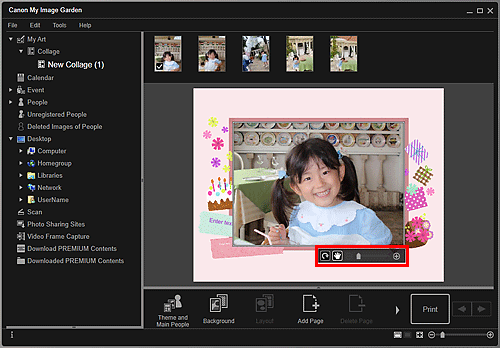
Pomocí tohoto panelu nástrojů změňte natočení, polohu a velikost obrázku.
 (Otočit o 90°)
(Otočit o 90°)
Klepnutím na tlačítko otočíte obrázek o 90° ve směru hodinových ručiček.
 (Nastavit polohu)
(Nastavit polohu)
Kurzor můžete přepínat mezi ikonou  (Přesunout) a standardní. Přepněte kurzor na ikonu
(Přesunout) a standardní. Přepněte kurzor na ikonu  (Přesunout) a přetažením obrázku změňte jeho polohu. Přepnutím na standardní kurzor uzamknete polohu obrázku.
(Přesunout) a přetažením obrázku změňte jeho polohu. Přepnutím na standardní kurzor uzamknete polohu obrázku.
 (Zmenšit/zvětšit)
(Zmenšit/zvětšit)
Přesunutím jezdce můžete libovolně měnit velikost zobrazení. Obraz lze minimalizovat nebo maximalizovat také klepnutím na tlačítko  (Zmenšit) nebo
(Zmenšit) nebo  (Zvětšit).
(Zvětšit).
 Poznámka
PoznámkaPokud je položka rozvržení fotografie, zobrazí se možnost Přidat datum (Add date). Klepnutím přidáte do fotografie datum. V dialogovém okně Rozšířené nastavení (Advanced Settings) zobrazeném po klepnutí na položku Rozšířené... (Advanced...) v dolní části obrazovky můžete nastavit tisk data ve všech obrázcích. Pokud není položka Rozšířené... (Advanced...) zobrazena, klepněte na tlačítko  (Posunout vpravo).
(Posunout vpravo).
V oblasti úprav zobrazení vyberte obrázky a klepněte na položku Korekce/vylepšení (Correct/Enhance) nebo Speciální filtry (Special Filters).
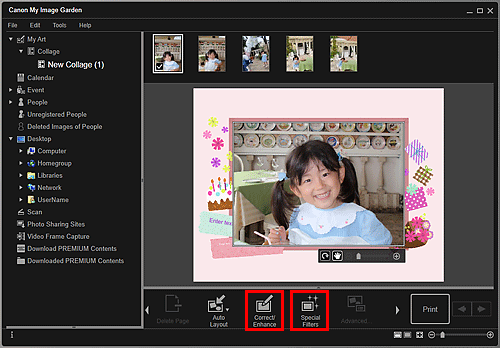
Pokud klepnete na položku Korekce/vylepšení (Correct/Enhance)
Otevře se okno Opravit/Vylepšit obrazy (Correct/Enhance Images). Můžete odstranit efekt červených očí nebo upravit jas či kontrast obrázků.
Pokud klepnete na položku Speciální filtry (Special Filters)
Otevře se okno Speciální filtry obrázků (Special Image Filters). Pomocí požadovaného filtru můžete fotografie vesele upravovat.
 Vylepšení fotografií pomocí speciálních filtrů
Vylepšení fotografií pomocí speciálních filtrů
 Poznámka
PoznámkaObrázek také můžete vylepšit, pokud v oblasti úprav klepnete na obrázek pravým tlačítkem a v zobrazené nabídce vyberete položku Korekce/vylepšení (Correct/Enhance) nebo Speciální filtry (Special Filters).
Začátek stránky |